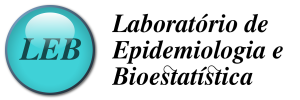Dicas sobre como utilizar o Excel
Informações básicas sobre o Excel
1. Células
O Excel utiliza um sistema de células identificadas relacionadas às coordenadas das colunas (A, B, C, D, ...) e das linhas (1,2,3,4,...). A identificação da célula se dá por sistema análogo ao jogo de “batalha naval”. Por exemplo, a célula mostrada que está indicada abaixo é a célula B2.

É possível inserir linhas, colunas ou nova planilha utilizando o menu Inserir, como mostrado abaixo.

2. Gerando uma seqüência de números igualmente espaçados
Em uma célula do Excel, é possível armazenar texto, número ou fórmula. Para criar uma seqüência automática de números, basta digitar dois números desta seqüência, com o espaçamento desejado. Por exemplo, se digitarmos os números 1 e 2, estaremos automaticamente informando ao Excel que o passo utilizado na geração dos números da seqüência será 1. Se os dois números iniciais fossem 1 e 3, o passo seria de 2, e assim por diante. Para gerar a seqüência de números, desloca-se o mouse para o canto inferior direito, onde deve aparecer o símbolo abaixo (cruz escura no canto).
Clicando o botão esquerdo do mouse e arrastando a cruz para baixo, obtemos a seqüência 1, 2, 3, 4, 5, 6, ...

3. Copiando e movendo células
a) Copiar e Colar
Selecione as células que deseja copiar
Para copiar: utilize CTRL-C ou menu Editar -> Copiar
Para colar: selecione a célula onde deseja colar
Utilize CTRL-V ou menu Editar -> Colar
b) Mover conteúdo de células e colando em outra região da planilha
Selecione as células que deseja mover.
Para copiar, tecle CTRL-X ou menu Editar -> Recortar
Para colar, tecle CTRL-V ou menu Editar -> Colar
4. Executando operações matemáticas no Excel
Para multiplicar o valor contido na célula B2 pelo valor da célula C2, e indicar o resultado na célula D2, basta digitar em D2 a seguinte expressão
=B2*C2
De modo análogo, as operações de divisão, subtração e soma são indicadas, respectivamente:
=B2/C2
=B2-C2
=B2+C2
Se quisermos multiplicar, por exemplo, os valores da coluna B pelos valores da coluna C, é necessário clicar na célula D2 e, utilizando a cruz escura no canto inferior direito, arrastar até a célula de interesse. O Excel havia calculado o produto B2*C2, e, após a última operação indicada, calculará B3*C3, B4*C4, e assim por diante.

Sugerimos dois modos de se introduzir uma equação matemática no Excel. Se o usuário já conhece a função que pretende introduzir, pode digitar diretamente na célula onde ficará o resultado da operação matemática. No caso de uma soma, por exemplo, é necessário indicar
=SOMA(C2:C14)
O Excel somará os valores da célula C2 à célula C14. Pode-se tanto digitar C2:C14, ou então utilizar o mouse para marcar as células de interesse.
Outra forma de se inserir a equação de soma em uma célula do Excel, pode-se utilizar o símbolo fx, como no modelo abaixo.

Para inserir outras funções, o botão fx também pode ser utilizado.
Exemplo e Dica
1) Vamos supor que se deseje calcular o resultado da seguinte equação
Podemos digitar sigma, epsilon e zc nas células ao lado das quais digitaremos os valores. No exemplo abaixo, estamos utilizando os valores 40, 10 e 1,96, respectivamente, contidos nas células C2, C3 e C4. Na célula que receberá o resultado, digitamos
= (C4*C4)*(C2*C2)/(C3*C3)
Utilizamos parênteses para salientar os itens que compõem a equação. Observem que as cores indicam as células referidas. Se mudarmos os números das células C2, C3 e C4, automaticamente o resultado será alterado.

2) Para multiplicar os valores de uma coluna por um número fixo, que esteja, por exemplo, na célula A2, pode-se indicar este valor utilizando $A$2. O símbolo “$” antes da coluna e/ou da linha fixa a coluna e/ou a linha.
5. Fazendo gráficos no Excel

Selecione a região da planilha que contenha os dados com os quais deseja fazer o gráfico. Clique no assistente de gráfico e siga os passos até finalizar o gráfico. A região selecionada pode conter uma ou mais colunas. No exemplo abaixo selecionamos as colunas C e D, que serão compreendidas como eixos X e Y do gráfico.
Utilizando a tecla avançar e preenchendo os itens pedidos, chega-se à versão final do gráfico.
Exercício
Abra o arquivo CaesGatos.xls.
Selecione todos os dados da tabela, utilizando CTRL + SHIFT + END ou com o auxílio do mouse.

Com os dados selecionados, utilize Dados (ou Data) e ordene os dados por Espécie, Raça e Sexo, em ordem crescente (ou ascending). Copie os dados referentes a cães machos da raça Poodle para uma outra planilha (utilizando CTRL-C e CTRL-V).

Nessa nova planilha, calcule o peso médio (função MÉDIA ou AVERAGE) e o desvio padrão do peso (DESVPAD ou STDEV). Essas funções podem ser obtidas também através de fx.